Una utilidad genial para analizar y realizar un seguimiento detodo lo que se ejecuta en su computadora durante el inicio es Autoruns. Esta práctica pequeña utilidad muestra todo lo que se ejecuta en su computadora cuando se inicia. Claro que puede usar la utilidad integrada en Windows "msconfig", sin embargo, no está obteniendo la imagen completa con msconfig. ¡Las ejecuciones automáticas, por otro lado, lo revisarán y enumerarán todo lo que se está ejecutando y el orden en que se inicia! Aquí le mostraré la diferencia entre MSCONGIG y el programa Autoruns en una computadora con Windows Vista.
Aquí hay una lista de programas y procesos queinicio cuando inicio sesión en Vista usando el comando MSCONFIG en la línea de ejecución. Como puede ver, los desactivé todos, lo que mejora el tiempo de arranque, que expliqué en un procedimiento anterior. Esto enumera bastantes programas, pero apenas todos.

Ahora, cuando ejecuto Autoruns, mira lo que se muestra.

¿Qué es todo lo que preguntas? Pues es mucho! El tiro de arriba es solo una muestra de todo. Esto es todo lo que se ejecuta actualmente en mi máquina Vista y el orden en que se inició. Esta aplicación no es para principiantes, sino para usuarios avanzados. Veamos las características un poco más de cerca.
Después de revisar todos los procesos sidecida que algunos no necesitan comenzar durante el arranque, simplemente desmarque esa aplicación o proceso. Autoruns almacena esa información en un archivo de copia de seguridad, por lo que si desea restaurarla más tarde, no hay problema.
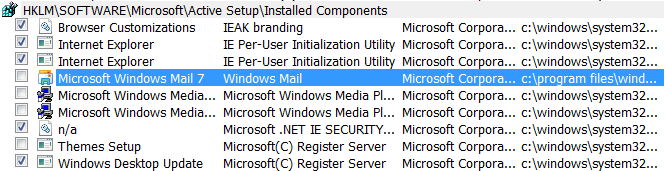
Probablemente una de las mejores formas de descubrir quéuna entrada en particular lo hace es buscarlo en línea. Simplemente haga clic derecho en la entrada y elija Buscar en línea ... su navegador se abrirá con muchas opciones. También puede saltar a ... lo que lo llevará a la ruta en el registro donde se encuentra el proceso. Si no se siente cómodo editando su registro, no lo haga.
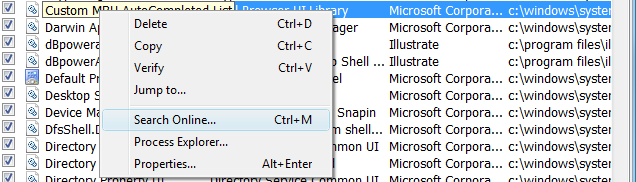
Las pestañas de control en la parte superior le permitirán limitar las entradas específicas relacionadas con diversas áreas del sistema operativo.

También puede controlar cómo se ve esta aplicación hasta cierto punto cambiando las fuentes.

La jerga tecnológica de Mysicgeek: Biblioteca de vínculos dinámicos (DLL): una biblioteca de funciones ejecutables que utilizo mis aplicaciones de Windows.








